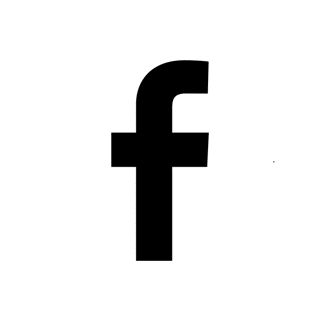Mesurer la qualité de l'air
Vous doutez de la qualité de l’air dans votre entreprise, vos bureaux ou même à votre domicile ? Vous désirez mesurer la teneur en particules fines de votre environnement??
Airberry est fait pour vous !
Nous savons tous qu'une mauvaise qualité de l'air influence directement la santé : l'exposition à la pollution de l'air, à court ou à long terme, augmente fortement le risque de développer des maladies respiratoires aiguës, chroniques et cardio-vasculaires. Mais pas de panique, cette fiche vous permet de construire vous-même l'Airberry, une solution efficace et peu coûteuse qui vous permettra de monitorer la qualité de l'air intérieur de vos bureaux, vos entrepôts, vos lieux de productions,...
Prérequis
Connaissances basiques en soudure
Expérience de base en utilisation de Raspberry PI
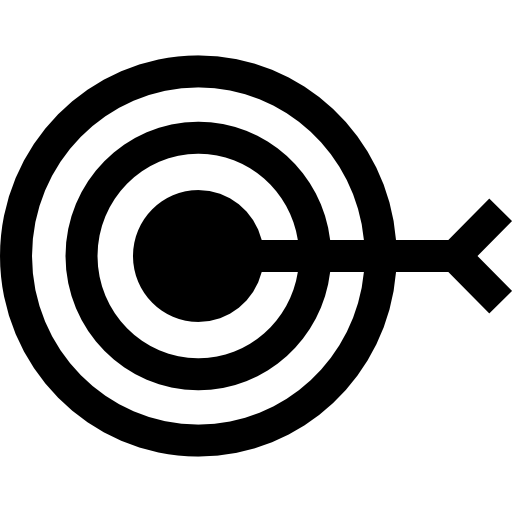 Pour quoi faire?
Pour quoi faire?
Cette fiche présente la mise en oeuvre du projet Airberry, c’est-à-dire l’installation d’un moniteur de qualité d’air basé sur les variables suivantes ;
-
la température,
-
l’humidité,
-
les particules fines : il s’agit des PM10 - PM pour Particulate Matter - et des PM25, soit les particules fines ayant un diamètre inférieur à 10 micromètres (PM10) et à 2.5 micromètres (PM25).
-
la variation de la concentration de gaz spécifiques. Les gaz spécifiques mesurés peuvent être l'ammoniac (NH3, rejeté par exemple lors de la production d’engrais azotés), le CO2, le CO, l’éthanol, etc.
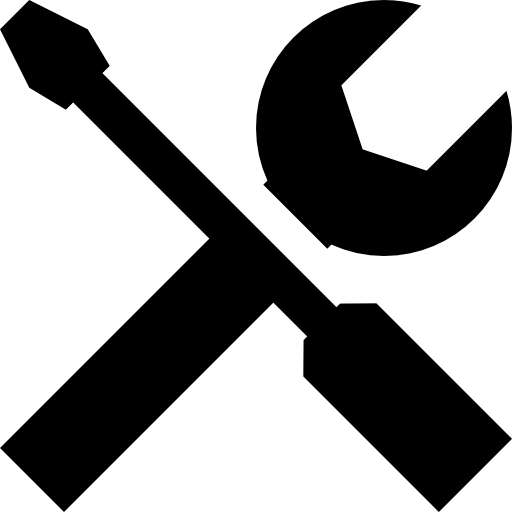 Matériel requis
Matériel requis
L'Airberry est un ensemble de senseurs pilotés par une Raspberry Pi qui envoie ses données vers un serveur centralisé. Afin de construire le détecteur, il vous faut le matériel suivant :
-
Une Raspberry Pi Zero W (notre choix s'est porté sur ce modèle pour une question de coût, mais vous pouvez réaliser ce tutoriel avec une Raspberry Pi 3 par exemple),
-
Un senseur de la famille MQ-X pour mesurer la concentration en gaz. Cette famille regroupe les capteurs physicochimiques pouvant détecter une grande variété de gaz, polluants et fumées dans l’atmosphère. Nous avons choisi un senseur MQ-135 car celui-ci est sensible à l'ammoniac (NH3), au CO2, à l’alcool, au Benzène et à l’oxyde d’azote (NOx). Bref, il détecte les principaux polluants dans l'atmosphère de votre maison.
-
Un senseur de particules fines SDS011 pour mesurer la concentration en particules fines, typiquement mesurée en μg/m3. Cette mesure sera déterminée par diffusion laser. Pour plus de détails sur les mesures des particules fines, voir par exemple : https://www.fierceelectronics.com/components/particulate-matter-sensing-for-air-quality-measurements.
Une mesure précise de la concentration des gaz en ppm (partie par million) peut être obtenue à l’aide de senseurs de la famille MQ-X, mais nécessite une calibration avec un gaz de concentration précisément connue, ce qui est difficile à réaliser en dehors d’un laboratoire. Cependant, la courbe de réponses de ces capteurs est telle qu’ils sont parfaitement indiqués pour surveiller la variation relative de ces gaz.

-
une résistances de 330 et 680 Ohms,
-
un PCB Airberry Rev 2.0. Vous pouvez télécharger les fichiers Gerber ici, ils sont à compléter avec des headers femelles et des câbles sertis ou par des soudures directes. Néanmoins, le PCB peut être remplacé par des soudures directes selon le câblage décrit ci-après.
Afin d’utiliser et d’installer le logiciel sur la Raspberry, il vous faudra également :
-
un adaptateur secteur micro USB (type chargeur de téléphone),
-
un lecteur de carte micro SD,
-
un ordinateur,
-
un fer à souder.
 ETAPE 1 - Montage du détecteur
ETAPE 1 - Montage du détecteur
La notice ci-après propose un montage sur une carte imprimée. Il n'est cependant pas indispensable d'utiliser une telle carte car l'important est de connecter les différentes pins entre elles, tel qu'indiqué sur le schéma plus bas.
Les détecteurs utilisés dans ce projet exploitent plusieurs types de communication :
- Le détecteur de particules fines communique avec la Raspberry par UART, grâce à deux connections : une pour la transmission (Tx) et l'autre pour la réception (Rx). Le détecteur et la Raspberry échangent des bits, une suite de 0 et 1 afin de, par exemple, ordonner l'acquisition d'une mesure ou d'en transmettre le résultat.
- Les senseurs "MQ-X" sont essentiellement des résistances variables, dont la valeur dépend de la concentration en gaz dans l'environnement proche du senseur. Cette résistance variable est montée comme un pont diviseur de tension. La tension est donc divisée différemment selon la teneur en gaz. Mesurer cette tension divisée revient donc à mesurer la teneur en gaz. Cependant, cette mesure est une mesure analogique : il ne s'agit pas d'acquérir une série structurée de bits, mais de mesurer une valeur continue. Malheureusement, les Raspberry n'ont pas de convertisseur Analogique/Digital (DAC) intégré. Le senseur MQ-X est donc raccordé à un DAC, qui a pour rôle de convertir la mesure continue en une valeur sur une échelle donnée. Dans notre projet, nous utiliserons un DAC 10 bits, c'est à dire que la valeur continue sera rapportée sur une échelle de 1024 (2 exposant 10) mesures possibles.
- Le DAC est quant à lui raccordé à la Raspberry par le port SPI. Il s'agit d'un protocole de communication digital permettant d'utiliser les même ports pour relier plusieurs détecteurs. Ce protocole exploite 3+1 pins : MISO (Master In Slave Out), MOSI (Master Out Slave In), Clk (clock) et Cs (channel selector). MISO et MOSI sont les équivalents de Rx, Tx dans le cas UART, tandis que Clk permet une synchronisation précise de la communication et Cs permet de sélectionner le senseur qui communiquera (c'est un interrupteur).
- Les senseurs DHT, pour la température, utilisent un protocole de communication propre qui exploite une seule pin pour la communication.
1.1. Pinout
Les entrées / sorties des éléments de la liste d'achats sont représentés sur les illustrations suivantes :
Le thermomètre et hygromètre DHT 22 :
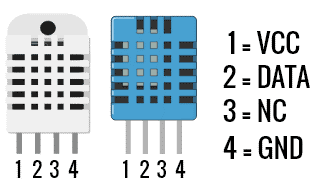
Le convertisseur analogique digital MCP3008 :
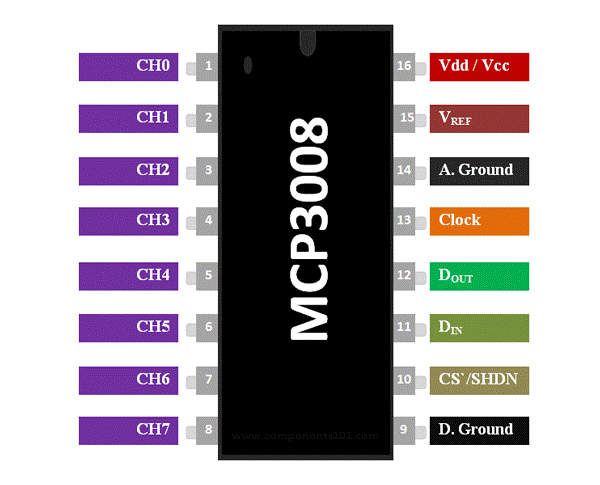
La Raspberry Pi Zero W (il a le même pinout que RPi3) :
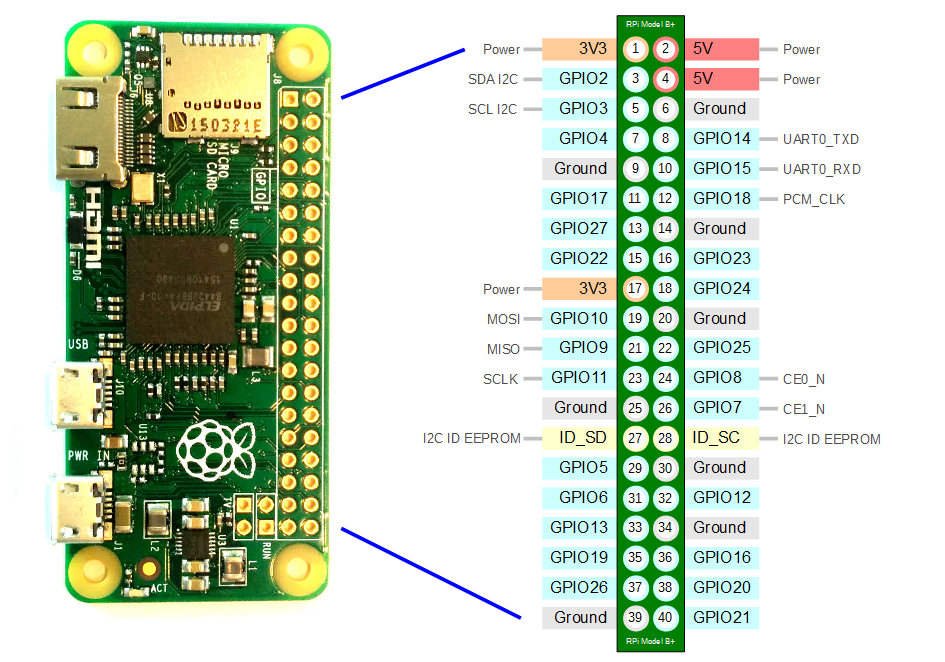
Le senseur MQ-X :
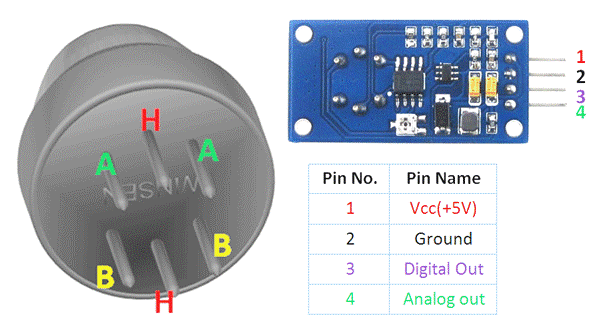
Le capteur de particules fines SDS011 :

1.2. Raccordements
Le câblage à effectuer est détaillé sur le schéma ci-dessous, celui-ci représente les connections à effectuer. Les étiquettes portant le même nom doivent être physiquement connectées. Il s’agit en réalité du schéma de connexion de la carte du circuit imprimé décrit en début de fiche.
Le schéma de câblage est bien entendu le même sur carte ou par raccordements directs. Par exemple, la sortie de la résistance R2 est connectée au canal 0 du MCP 3008, puisque ils sont tout deux reliés à l’étiquette "ch0".
Les blocs “JST” représentent des connecteurs vers les senseurs ou la Raspberry. Vous pouvez directement les souder à la Raspberry.
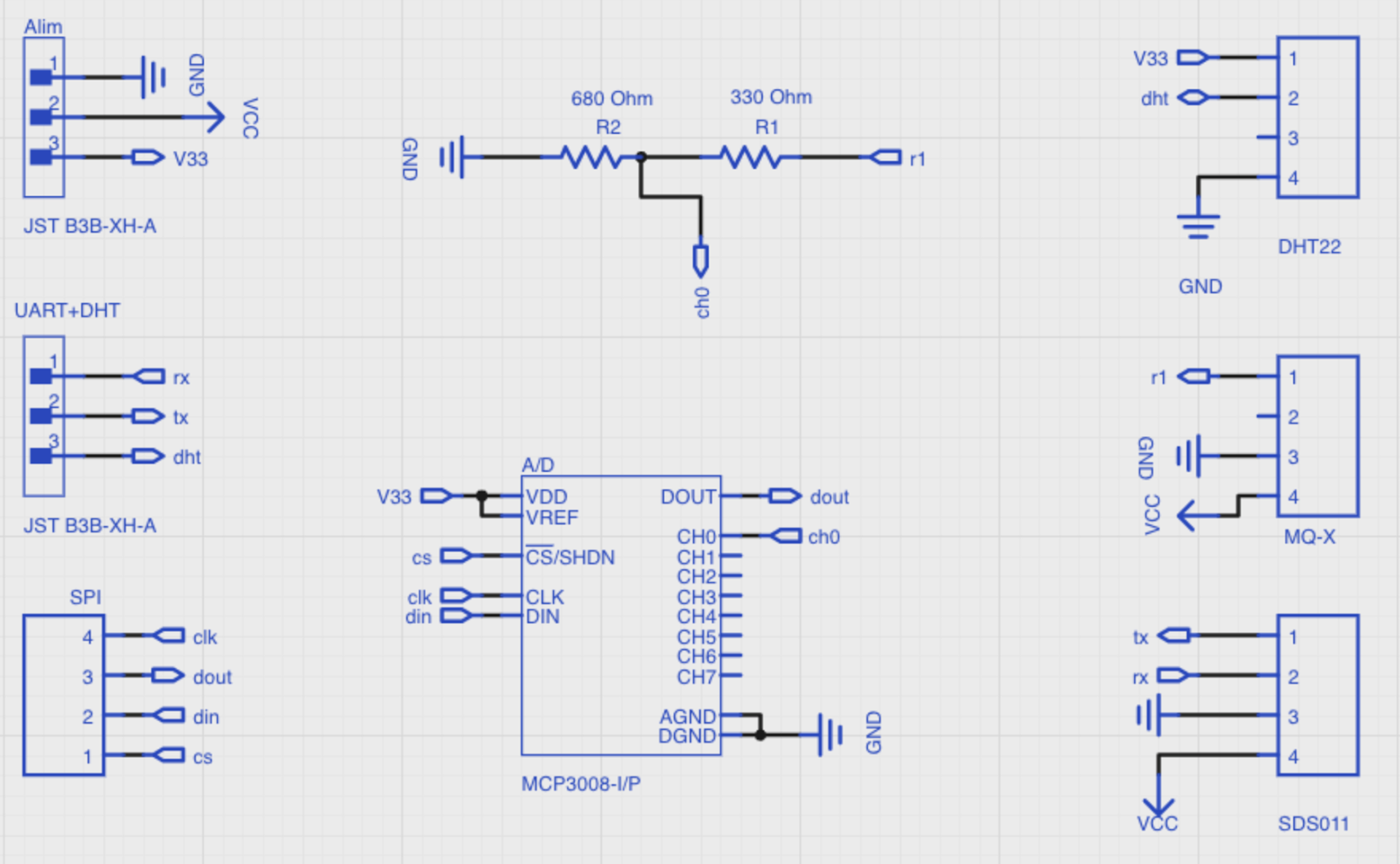
Sur l'illustration ci-dessous, les connexions vers la Raspberry se font au niveau des trois composants représentés sur le coté gauche :
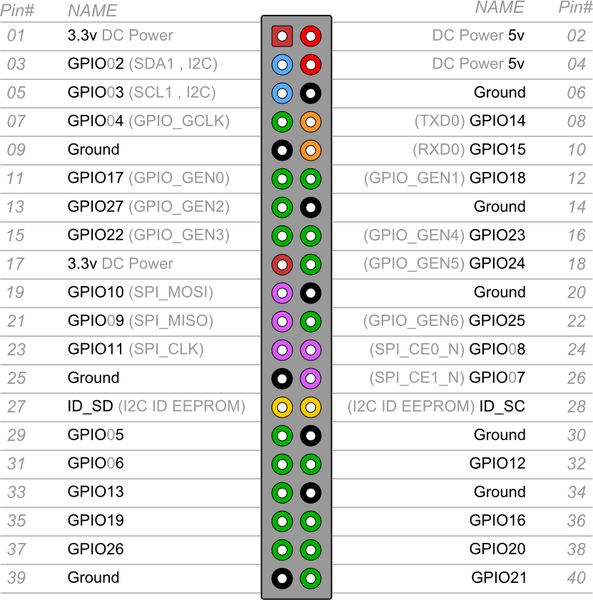
On peut voir que :
Gnd se connecte à Ground sur la Raspberry (pin 6)
VCC se connecte à 5V sur la Raspberry (pin 2 ou 4)
V33 se connecte à 3V3 sur la Raspberry (pin 1)
rx se connecte à Tx sur la Raspberry (pin 8)
tx se connecte à Rx sur la Raspberry (pin 10)
dht se connecte à GPIO 18 sur la Raspberry (pin 12)
clk se connecte à SPI CLK sur la Raspberry (pin 23)
dout se connecte à MISO sur la Raspberry (pin 21)
din se connecte à MOSI sur la Raspberry (pin 19)
cs se connecte à GPIO22 sur la Raspberry (pin 15)
Une fois ces raccordements effectués, votre détecteur se trouve prêt à être configuré.


 ETAPE 2 - Configuration et installation du logiciel
ETAPE 2 - Configuration et installation du logiciel
Cette partie décrit comment installer la Raspberry Pi Zero W et comment la connecter à internet.
2.1. Matériel utilisé
Les composants nécessaires au fonctionnement de la Raspberry sont :
-
Une Raspberry Pi Zero W
-
Une alimentation pour la Raspberry Pi
-
Une carte micro SD d’au moins 8Go
-
Un lecteur de carte micro SD
-
Un ordinateur
2.2. Installation initiale de la Raspberry
Pour le bon déroulement du projet Airberry, il est nécessaire de disposer d’une Raspberry fonctionnelle. A cette fin, il faut “flasher” une image du système d'exploitation Raspberry Pi (RaspBian par exemple) sur la carte micro SD. Vous trouverez les instructions complètes pour faire cela ici mais en résumé, vous pouvez :
1. Sur votre ordinateur, télécharger le fichier d’image et le décompresser,
2. Installer un logiciel d’écriture d’image ISO sur un volume. Il est conseillé d'utiliser Balena Etcher car c'est un logiciel fonctionnant sur Mac et Windows.
3. Dans Etcher, sélectionnez l’image du point 1 et écrivez-là sur la carte micro SD.
4. Configuration initiale de la Raspberry : si vous avez un écran et un clavier à connecter, reportez-vous au point 1 ci-dessous, sinon le point 2 décrit une configuration "headless", c’est à dire sans écran ni clavier sur la Raspberry.
a) Pour une installation avec écran et clavier : mettez la Raspberry sous tension, puis suivez ce lien afin de configurer une connexion WiFi. A la suite de cela, vous pouvez passer directement à la section 2.4 "installation du logiciel de mesure".
b) Pour une installation "headless", la connexion se fera sur un terminal de ligne de commandes via SSH. Pour activer la fonctionnalité SSH et connecter la Raspberry au Wifi local afin de pouvoir effectuer l’installation de l’Airberry, il faut ajouter quelques informations sur la carte SD configurée au point précédent. pour cela :
1. Débranchez et rebranchez la carte micro SD.
2. Parcourez le volume "boot".
3. Créez un fichier nommé "SSH" (pas d’extension ni de contenu) dans le volume "boot".
4. Créez un fichier "wpa_supplicant.conf" avec le contenu suivant :
ctrl_interface=DIR=/var/run/wpa_supplicant GROUP=netdev
update_config=1
country="be"
network={
ssid="<Name of your WiFi>"
psk="<Password for your WiFi>"
}
N'oubliez pas d'indiquer votre nom de réseau et mot de passe WiFi dans les variables "ssid" et "psk". Vous trouverez davantage de détails sur cette procédure ici.
2.3. Connexion de la Raspberry au WiFi
A ce stade ci, votre Raspberry devrait être reliée à votre réseau WIFI. Il faut à présent se connecter dessus, pour cela :
1. Ouvrez un terminal
2. Encodez :
ssh pi@raspberrypi.local
3. Encodez le mot de passe qui est "raspberry".
2.4. Installation du logiciel de mesure
Réalisé par un membre du CETIC, un logiciel de mesure est disponible sur Github.
1. Clonez le dépôt dans le répertoire de votre choix sur votre ordinateur :
git clone https://github.com/terence-bigtt/airBerry.git
2. Copiez le contenu du répertoire backend / scripts vers le raspberry (utilisateurs windows) :
scp backend/scripts pi@raspberrypi.local:~
3. Connectez-vous au terminal de la Raspberry en ssh:
ssh pi@raspberrypi.local
4. Entrez la commande ci-dessous :
sudo bash install.sh
Ce script va effectuer les opérations suivantes :
1. Désactiver le bluetooth (qui occupe l’interface UART matérielle).
2. Activer le support UART (pour la communication avec le SDS011).
3. Activer le Support SPI (pour la communication avec le MCP3008).
4. Installer le serveur de configuration et de mesures.
5. Installer la vue de configuration.
6. Installer un point d'accès Wifi (RaspAP, voir section 2.5).
7. Servir la vue de configuration via le serveur minihttp installé par RaspAP.
Le serveur de mesure effectue une mesure sur tous les capteurs connectés à intervalle régulier (par défaut, toutes les 15 minutes). Après cette mesure, il envoie ces données au serveur central, grâce à un token (voir l'étape 4 de cette fiche) et à l’adresse de ce serveur. Si il ne parvient pas à réaliser cette étape, le serveur de mesure stocke localement la donnée datée. Dès qu’une connexion avec le serveur est établie, le Airberry envoie les données qu’il a stockée localement afin d’éviter de perdre des mesures. En parallèle, il stocke en interne un certain nombre de mesures passées (100 par défaut), lesquelles peuvent être visualisées dans l’onglet “Dashboard” de l’interface, disponible à l'adresse http://raspberrypi.local/air ou http://<adresse ip du Airberry>/air (disponible que le même wifi que le Airberry).
Une fois les mesures effectuées, le serveur re-planifie une nouvelle mesure après le délai configuré.
2.5. Configuration d’un Access Point
L'installation et l'utilisation du Airberry peut avoir lieu dans des endroits à priori différents. Par conséquent, il est utile de pouvoir configurer l'accès internet de manière simple. A cette fin, nous utiliserons le logiciel RaspAp, qui a été installé automatiquement lors de l'étape précédente.
Afin de configurer la connectivité, veuillez suivre les étapes suivantes :
1. Redémarrez la Raspberry en la débranchant et rebranchant. Après un petit moment, le réseau “raspi-webgui” doit devenir disponible.
2. Connectez-vous à ce réseau avec le mot de passe “ChangeMe”, et dans un navigateur, demandez l’adresse 10.3.141.1. Cette adresse sert une interface accessible avec les user/mots de passe suivants :
-
Username : admin
-
Password : secret
3. Dans l’onglet “Configure HotSpot / avancé”, activez l’option “Wifi client AP mode”.
4. Redémarrez (System / Reboot). Attention, après cette opération, l’adresse de la Raspberry sur le hotspot (réseau raspi-webgui) change et devient 192.168.50.1.
5. Si tout s’est bien passé, la Raspberry devrait être connectée à internet.
 ETAPE 3 - Configuration d’un serveur de récolte de données (optionnel)
ETAPE 3 - Configuration d’un serveur de récolte de données (optionnel)
Le CETIC met à disposition l’accès à un serveur de récolte de données pour le projet AirBerry. Contactez-le si vous souhaitez obtenir une clé d’identification pour votre appareil de mesure.
Si vous souhaitez configurer votre propre serveur, vous trouverez la documentation concernant les étapes à suivre sur le site ThingsBoard (nous avons également une fiche expliquant comment installer et prendre en main cette plateforme).
 ETAPE 4 - Configuration finale
ETAPE 4 - Configuration finale
1. Connectez-vous à l'interface de configuration du Airberry : http://raspberrypi.local/air ou http://<adresse ip du Airberry>/air,
2. Cliquez sur l'onglet "Admin", qui vous permettra de configurer :
- l’intervalle de temps entre les mesure,
- l’adresse du serveur central : entrez l'adresse de récolte de données de votre serveur ThingsBoard, celui du CETIC est https://air.ext.cetic.be/api/v1/{}/telemetry,
- le token d’identification pour le serveur central : entrez le token device généré par ThingsBoard ou celui fournit par le CETIC,
- le nombre de dernières mesures à conserver.
 ETAPE 5 - Fonctionnement local et customisation
ETAPE 5 - Fonctionnement local et customisation
L’Airberry conserve une partie de ses mesures localement et permet de les afficher sur un graphique. Il est tout à fait envisageable de modifier le logiciel de configuration et de pilotage de l’ Airberry pour conserver systématiquement toutes les mesures, et de n’utiliser le moniteur que dans un mode local. De même, il est envisageable de publier les données vers un autre système que ThingsBoard (Grafana, par exemple), moyennant quelques modifications mineures. Le code est opensource et disponible sur le dépôt Github.